WMVはマイクロソフトが開発した動画形式の一つとして、今でもたびたび見かけます。そんなWMV動画を自分で編集したい場合は、どうすればいいですか。本文では、使いやすいWMV編集ソフトを使って無劣化でWMVを編集する方法を皆さんに紹介します。
WonderFox HD Video Converter Factory Proは多機能なWMV編集ソフトです。初心者でも手間をかけずに使えます。このソフトは様々な動画形式に対応しています。無劣化でWMV動画を編集できます。トリミング、結合、クロップ、回転、音楽入れなど多くの編集作業ができます。さらに、このソフトには変換、ダウンロード、録画、GIF作成、字幕抽出などの機能が搭載されています。
WMV編集ソフトを起動して、最初の画面で「変換」ボタンをクリックします。次の画面で「+ファイル追加」または画面中央の「+」をクリックしてWMVファイルをソフトに読み込みます。
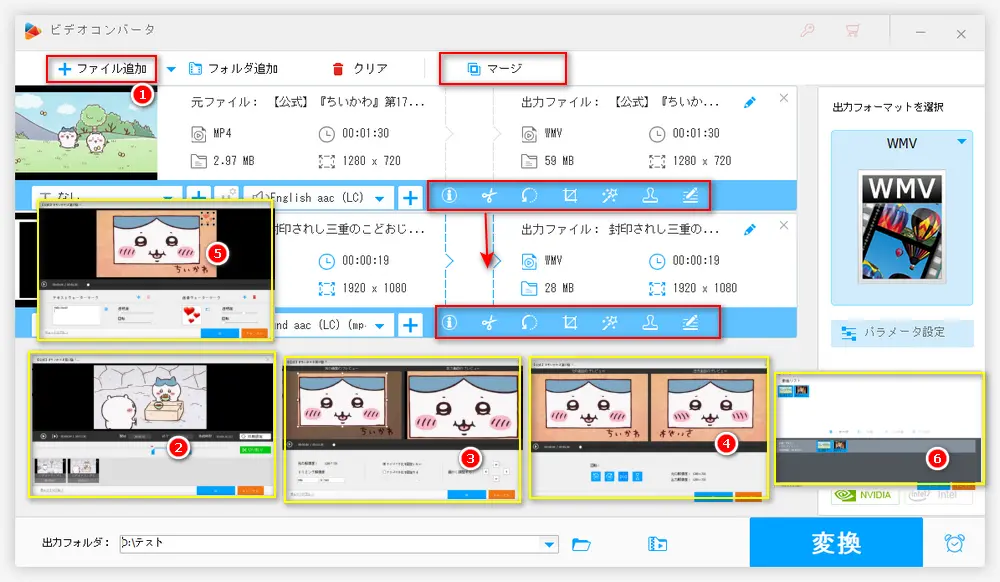
パット1、WMVをトリミング
ツールバーからハサミのようなアイコンをクリックします。青いスライダーをドラッグして、残したい部分を選択します。または「開始」と「終了」時間を入力することで、残したい範囲を選択することもできます。そして、緑の「切り取り」ボタンをクリックすると、選択した部分が動画クリップとして保存されます。最後に、「OK」をクリックします。
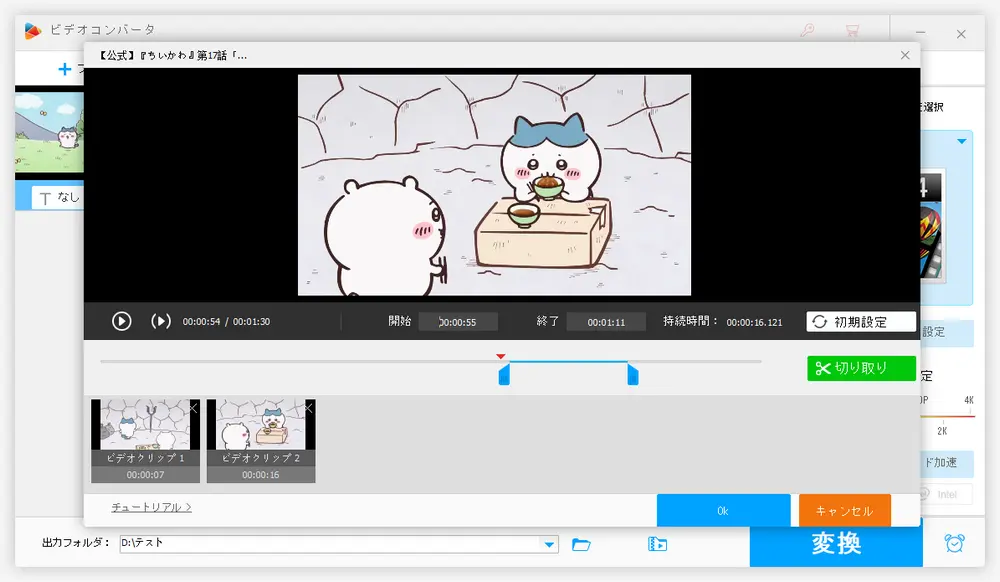
パット2、WMVをクロップ
ツールバーからクロップボタンを押して、動画クロップ画面を開きます。点線をドラッグ&ドロップして表示させたい部分を選びます。右側にある四つの方向ボタンを押せば、細かく調整できます。また、アスペクト比を固定するかしないかを選択できます。設定完了後、「OK」をクリックしてください。
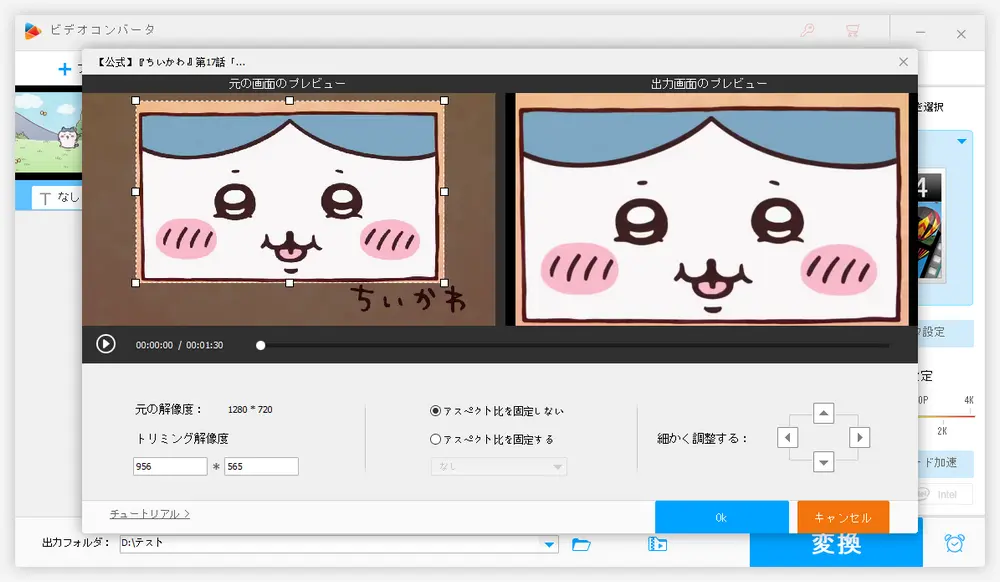
パット3、WMVを回転
まず、ツールバーから「回転」アイコンをクリックします。ここで、左・右へ90°回転させるだけではなく、上下・左右に反転もできます。再生ボタンをクリックすれば、回転させた動画をプレビューできます。最後に、「OK」をクリックします。
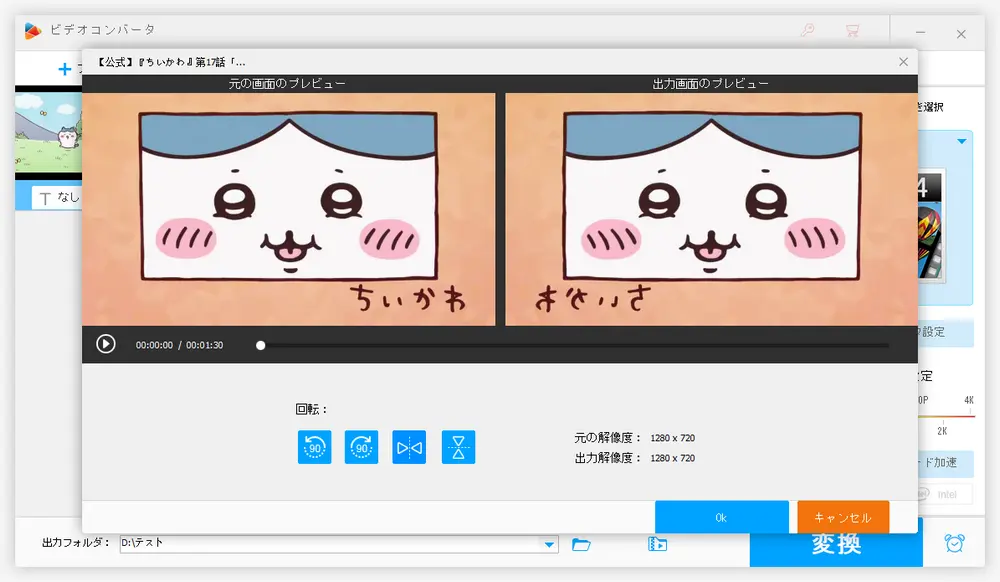
パート4、WMVに透かし・ウォーターマークをつけ
ツールバーから「ウォーターマーク」ボタンをクリックして透かし追加画面に入ります。ここで、「+」をクリックするたけで、「テキストウォーターマーク」と「画像ウォーターマーク」を追加できます。また、透かしの透明性を調整したり、透かしを回転させたりすることもできます。
関連記事:動画にウォーターマーク(透かし)を追加
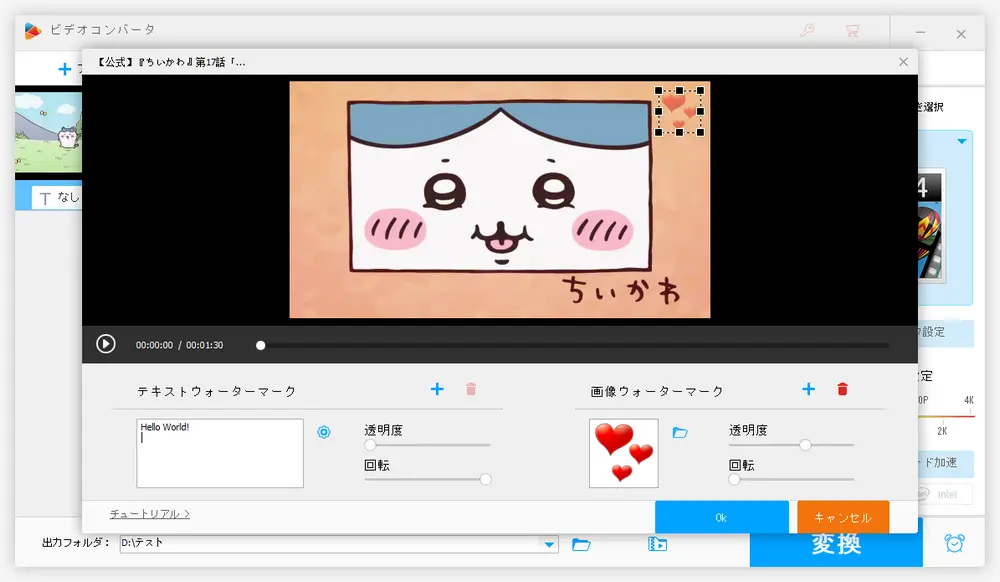
パット5、WMVを結合
画面上部の「マージ」アイコンをクリックして、動画結合画面を開きます。そして、中央の「マージ」アイコンをクリックして、結合パックを作成します。動画リストにあるWMVファイルを結合パックにドラッグして追加します。結合パック内の動画の並び順を調整することが可能です。また、中央の「マージ」アイコンをクリックすることで、複数の結合パックを作成することができます。
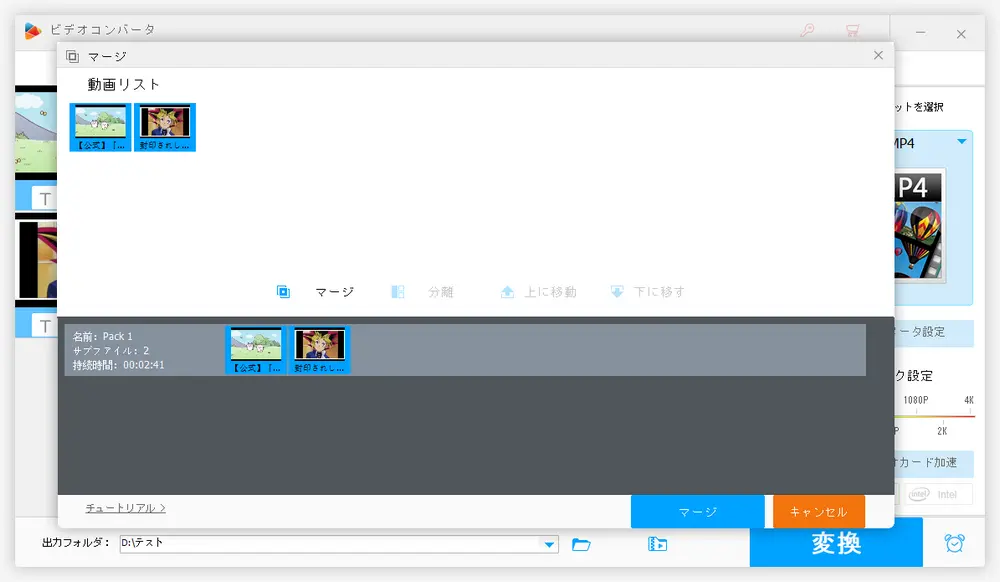
パート6、WMVにエフェクトを追加
ツールバーから特殊効果のアイコンをクリックして、エフェクト追加画面に入ります。ここは様々なエフェクトがあります。シャープ、ぼかし、モザイク、鉛筆画、古い映画風などを選択できます。また、四つのパラメータ(明るさ、対比、飽和度、色相)を調整できます。
関連記事:動画にエフェクト・フィルターを付ける方法
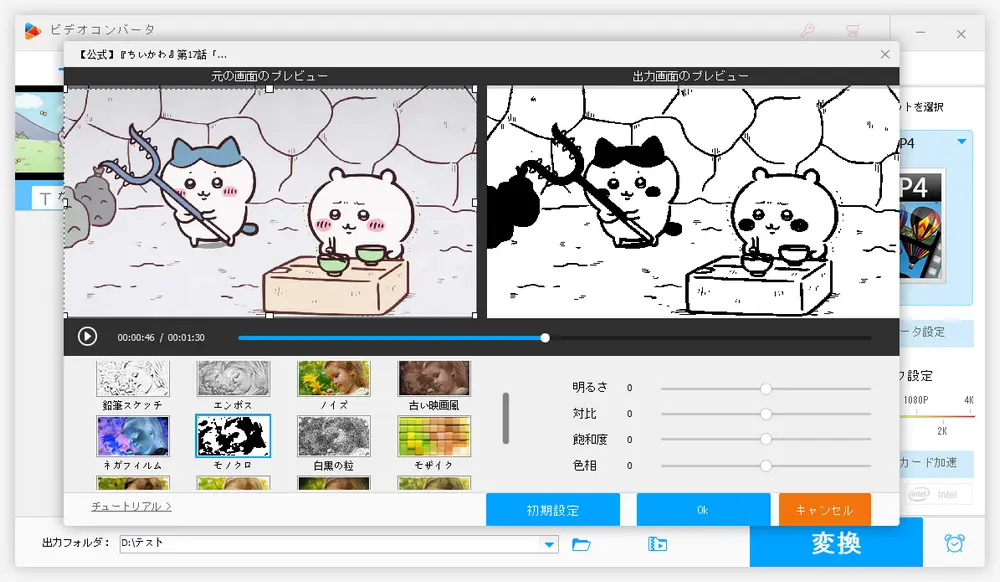
以上では、WMV編集ソフトWonderFox HD Video Converter Factory Proを使ってWMVを編集する方法を紹介しました。いかがでしょうか。この編集ソフトに興味があれば、さっそくダウンロードして体験しましょう。
WonderFox Softプライバシーポリシー | Copyright © 2009-2025 WonderFox Soft, Inc. All Rights Reserved.